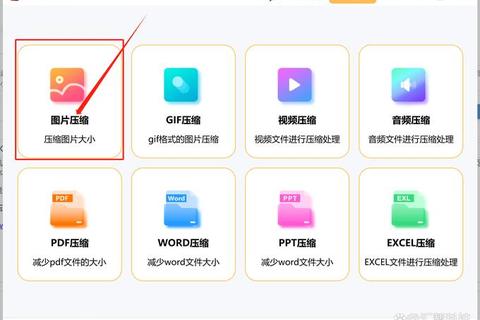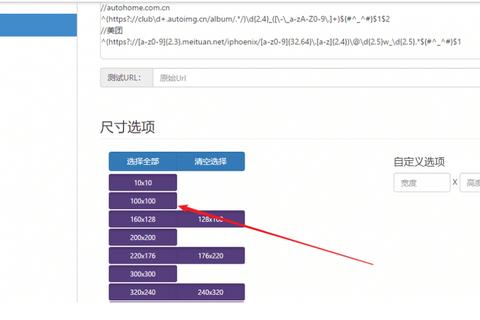图片下载器作为获取网络素材的重要工具,在日常生活和工作中被广泛应用。用户在使用过程中常因软件配置、网络环境、平台限制等问题导致下载失败或功能受限。本文针对图片下载器的常见问题,提供系统性解决方案,涵盖软件调试、替代工具推荐及进阶技巧,帮助用户高效解决下载难题。
一、下载失败问题排查与解决
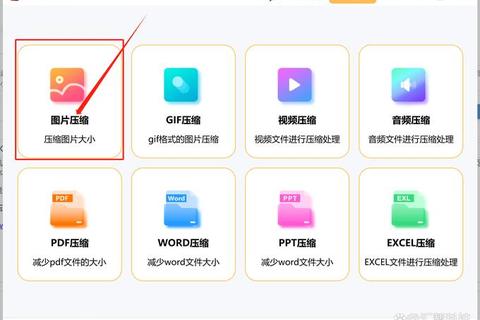
1. 网络连接与权限检查
下载失败的首要原因常与网络相关。若出现连接超时、下载中断,需检查以下内容:
网络稳定性:切换Wi-Fi/移动数据,或重启路由器。
防火墙设置:部分下载器可能被防火墙拦截,需在系统设置中允许其通过。
跨域限制:某些网站通过反爬机制限制下载,可尝试修改下载器的User-Agent(如伪装为浏览器请求),或在配置文件中添加代理设置。
2. 文件保存路径与格式
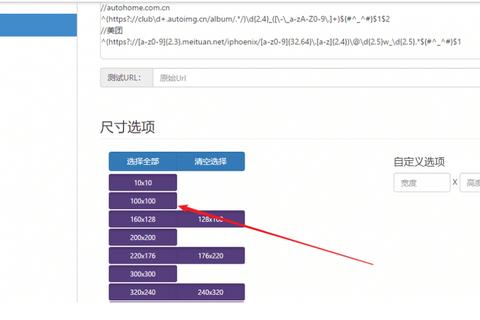
路径无效:检查下载路径是否存在特殊字符(如中文、空格),或是否为只读文件夹。建议手动指定纯英文路径。
格式兼容性:若下载器无法识别动态图(如WebP、GIF),需更新依赖库或切换支持多格式的下载器(如豆皮图片下载器)。
3. 软件版本与依赖项
过时版本:老旧版本可能存在兼容性问题。例如,使用Python脚本类工具(如Google图片批量下载器)时,需定期执行`pip install upgrade`更新库。
依赖缺失:运行时报错提示缺少模块时,需根据`requirements.txt`文件重新安装依赖项,或通过虚拟环境隔离配置。
二、特定场景下的解决方案
1. 社交媒体平台限制
Twitter、Discord等平台常对媒体链接加密或设置访问权限。解决方法包括:
API调用:使用支持OAuth认证的下载器(如Discord图片下载器Go项目),通过Token或Bot账户获取合法访问权限。
手动解析:通过浏览器开发者工具(F12)的Network面板抓取图片直链,再粘贴至下载器。
2. 批量下载优化
链接管理:对于需要批量下载的,可使用星优图片下载助手导入Excel表格管理链接,避免重复操作。
筛选规则:设置文件名规则(如按日期、关键词命名),或通过正则表达式过滤低分辨率图片。
3. 手机端下载异常
iOS/Android系统因权限管理严格,常导致下载器无法保存文件。应对策略:
授予存储权限:在系统设置中为下载器开启“相册访问”或“文件管理”权限。
使用浏览器插件:如ImageAssistant(图片助手),通过扩展直接提取页面图片并下载至手机本地。
三、推荐工具与功能对比
1. 浏览器扩展类
ImageAssistant(图片助手):支持Chrome/Edge等浏览器,可嗅探内所有图片并提供分辨率筛选,适合快速批量下载。
Rapid Photo Downloader:专为Linux设计,支持RAW格式和元数据保留,适合摄影师使用。
2. 桌面软件类
豆皮图片下载器:一键下载主流平台图片,内置加速引擎,支持断点续传。
Pixave(macOS专属):兼具图片管理与下载功能,可通过标签分类素材库。
3. 命令行工具
twitter-image-downloader:Python编写,通过配置文件自定义下载路径和重试次数,适合开发者二次开发。
google-images-download:通过关键词和数量参数快速抓取Google图片,支持多线程下载。
四、进阶调试技巧
1. 日志分析与错误定位
查看下载器的日志文件(如`error.log`),定位具体报错代码。例如,`403 Forbidden`表示权限不足,`404 Not Found`说明链接失效。
对Python脚本类工具,可在运行命令后添加`debug`参数输出详细调试信息。
2. 配置文件优化
超时与重试:在`config.py`等配置文件中调整`CONNECTION_TIMEOUT`(建议15-30秒)和`RETRY_TIMES`(3-5次)。
并发控制:限制同时下载的线程数(如设置为5),避免触发目标服务器的反爬机制。
3. 资源占用管理
大型批量任务可能占用过高内存,可通过任务管理器监控进程,或使用分批次下载功能。例如,将1000张图片拆分为10组依次下载。
通过以上方法,用户可系统性解决图片下载器使用中的常见问题,并根据需求选择适配工具。无论是普通用户还是开发者,合理利用工具特性与调试技巧,均可显著提升下载效率与成功率。
文章已关闭评论!